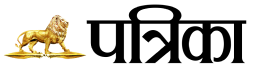Friday, November 15, 2024
इन सिंपल ट्रिक से कीबोर्ड खराब होने पर भी मजे से कर सकते हैं टाइपिंग, जानें कैसे
हम आपको एक ऐसे ट्रिक के बारे में बताने जा रहे हैं जिसके जरिए आप बिना कीबोर्ड के भी टाइपिंग कर सकते हैं।
•Jul 17, 2018 / 01:36 pm•
Vishal Upadhayay
इन सिंपल ट्रिक से कीबोर्ड खराब होने पर भी मजे से कर सकते हैं टाइपिंग, जानें कैसे
नई दिल्ली: अगर मान लें आप अपने केप्यूटर या लैपटॉप पर कीबोर्ड की मदद से कोई जरूरी काम कर रहे हैं और उसी वक्त आपका कीबोर्ड खराब हो जाए तो आप क्या करेंगे। इसके लिए अब आपको परेशान होने की कोई जरूरत नहीं है। आज हम आपको एक ऐसे ट्रिक के बारे में बताने जा रहे हैं जिसके जरिए आप बिना कीबोर्ड के भी टाइपिंग कर सकते हैं।
संबंधित खबरें
ऐसे करें माउस से टाइपिंग इसके लिए आपको पीसी में पहले से मौजूद ऑनस्क्रीन कीबोर्ड का प्रयोग करना होगा। इस कीबोर्ड को खोजने के लिए आपको कंप्यूटर या लैपटॉप के ‘स्टार्ट मेन्यू’ पर क्लिक करना होगा। यहां आपको वर्चुअल कीबोर्ड लिखा मिलेगा। इसके अलावा आप विंडोज-7 में स्टार्ट पर दिए गए सर्च बार में on screen keyboard टाइप कर वर्चुअल कीबोर्ड को खोज सकते हैं। इस पर माउस से क्लिक कर टाइप कर सकते हैं। इसमें वे सभी बटन दिखाई देंगे जो टाइपिंग में प्रयोग किए जाते हैं।
यह भी पढ़ें
Hindi News / Gadgets / Computer / इन सिंपल ट्रिक से कीबोर्ड खराब होने पर भी मजे से कर सकते हैं टाइपिंग, जानें कैसे
यह खबरें भी पढ़ें
Jharkhand Election 2024
Maharashtra Election 2024
लेटेस्ट कम्प्यूटर न्यूज़
Trending Gadgets News
Copyright © 2024 Patrika Group. All Rights Reserved.